-
小编告诉你如何进入bios
- 2017-09-09 13:56:05 来源:windows10系统之家 作者:爱win10
对于进入bios的操作的方法,不同的电脑品牌,进入bios的操作也有所不同。操作方式是什么呢?小编就本人使用的电脑的给你们演示进入bios的操作。
我们使用电脑的一些技术人都知道,要进行系统的更新,可能需要用到bios设置,但是怎么进入bios设置呢?有些菜鸟新手还是比较束手无策的,为了能让这一部分的朋友有所了解,小编给大家解说怎么进入的bios。
如何进入bios图文教程
对于进入bios的操作的方法,不同的电脑品牌,进入bios的操作也有所不同。

进bios界面1
开机时按下Del键,进入BIOS。
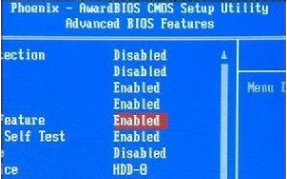
进bios界面2
第二种方法,AMI公司开发的BIOS,开机时按下Del键或Esc键
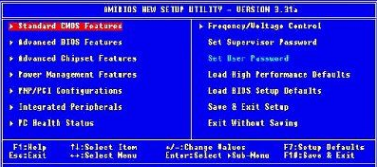
进bios界面3
第三种方法:Phoenix 专用BIOS多出现于笔记本电脑或品牌台式机电脑,如戴尔DELL,开机时按下F2键;
第四种方法:Compaq BIOS多出现于惠普的康柏笔记本电脑或台式机电脑,开机时按下F10键;
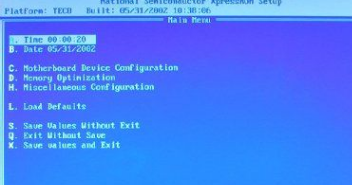
进bios界面4
在BIOS设置主页面中,通过方向键选中Standard CMOS Features选项,按Enter键进入BIOS的标准设置页面。BIOS设置之前,有必要知道一些控制键位功能
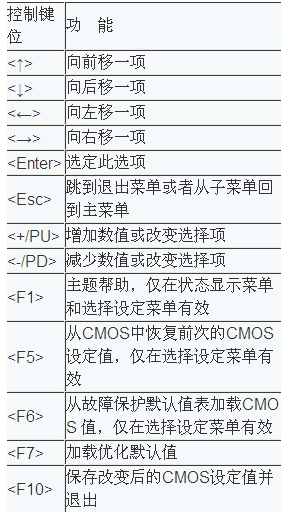
进bios界面5
以上就是如何进入bios操作流程,简单吧!看过网友都说不难了。有需要的可以试着看看吧。
猜您喜欢
- 刷bios教程,小编告诉你技嘉主板怎么刷..2018-06-25
- 小编告诉你台电U盘修复工具..2017-08-19
- win7系统u盘不能格式化怎么解决..2017-05-14
- U盘不显示磁盘管理没有的解决方法..2017-02-04
- 小编告诉你bios设置U盘启动的详细教程..2018-10-19
- 老毛桃U盘启动盘制作工具最新下载..2017-09-13
相关推荐
- u盘文件无法删除解决办法 2017-02-24
- u盘启动大师制作U盘启动盘最新教程.. 2018-01-22
- 惠普笔记本uefi pxe boot怎么弄.. 2017-06-16
- 华硕笔记本bios设置,小编告诉你华硕笔.. 2018-07-11
- usb驱动,小编告诉你USB万能驱动.. 2018-01-09
- usb无法识别修复工具最新教程.. 2017-11-06





 魔法猪一健重装系统win10
魔法猪一健重装系统win10
 装机吧重装系统win10
装机吧重装系统win10
 系统之家一键重装
系统之家一键重装
 小白重装win10
小白重装win10
 系统之家 ghost win7 64位全新装机版v2023.05
系统之家 ghost win7 64位全新装机版v2023.05 IP Net Checker V1.5.2.0 汉化破解版(IP网络检查工具)
IP Net Checker V1.5.2.0 汉化破解版(IP网络检查工具) 猫眼看天下 V1.5.1官方安装版(在线浏览看图)
猫眼看天下 V1.5.1官方安装版(在线浏览看图) DU Meter v6.20 Build 4628正式版 (网络流量监控软件)
DU Meter v6.20 Build 4628正式版 (网络流量监控软件) 萝卜家园ghost win10 x86专业版v201702
萝卜家园ghost win10 x86专业版v201702 超快浏览器 v3.3.1.6官方版
超快浏览器 v3.3.1.6官方版 风林火山win8
风林火山win8 新萝卜家园gh
新萝卜家园gh 雨林木风ylmf
雨林木风ylmf 深度技术ghos
深度技术ghos 获取机器码小
获取机器码小 电脑公司ghos
电脑公司ghos yc浏览器 v14
yc浏览器 v14 傲游浏览器3
傲游浏览器3  8090游戏浏览
8090游戏浏览 系统之家Ghos
系统之家Ghos 深度技术ghos
深度技术ghos 粤公网安备 44130202001061号
粤公网安备 44130202001061号